1、如图中的这个AE合成;有5个图层;现在需要把这5个图层做出来的效果图保存为JPG格式的图片。


2、我们什么都不选;在菜单栏中点:合成;再点:帧另存为;再点:文件

3、这时,我们当前的界面中,多出一个渲染队列;如图中所示。
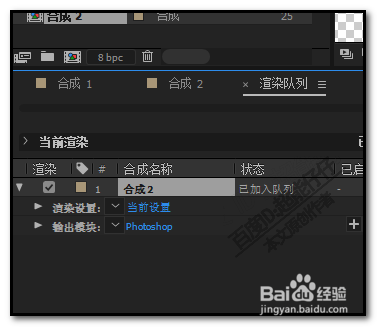
4、我们目光定位在:输出模块;当前默认是:photoshop;鼠标点击这个:photoshop

5、弹出输出模块设置面板;我们在格式这里点下按钮,弹出多种格式的列表;我们从中选中:“JPEG”序列;再点确定

6、这时,在输入模块这里,本来是photoshop的,现在变成了自定义:“JPEG”序列然后,我们再看右边这个:输出到鼠标点右侧蓝色的字,如图中所示。

7、这时,弹出一个对话框,这是保存图片的地址选择框;我们在框中选择好保存图片地址,以及命名;本例中把图片保存在桌面,并命名为:钟面;再点保存。

8、点保存后,返回到AE界面中;我们再在右边这里,点:渲染;

9、点渲染后,听到一串悦耳的音乐;我们返到桌面,即看到了刚才保存的“钟面”图片了。
